Browser-ele web se întrec pentru a atrage un număr cât mai mare de utilizatori, iar această competiție este destul de acerbă. Deși Microsoft promovează Edge ca fiind soluția optimă pentru Windows 10, fiecare browser își respectă competitorii. Această abordare permite tranziția facilă de la un browser la altul, fără a pierde informații importante precum marcajele sau datele de completare automată. Microsoft Edge nu face excepție: poți exporta marcajele (favoritele) pentru a le folosi ulterior, iar dacă vrei să renunți la Firefox sau Chrome, le poți importa în Edge. Totuși, există o mică dificultate. Opțiunea de import din Edge oferă suport pentru Internet Explorer și Firefox, dar nu include direct Chrome. Așadar, nu poți importa toate datele din Chrome, ci doar marcajele.
Pentru a aduce marcajele din Chrome în Microsoft Edge, este necesar să le exporți mai întâi ca fișier HTML. Edge permite importul de marcaje direct din acest format.
Exportarea marcajelor din Chrome
Înainte de a importa marcajele în Microsoft Edge, trebuie să le exporți din Chrome. Deschide Chrome. Apasă combinația de taste Ctrl+Shift+O pentru a accesa Managerul de marcaje Chrome. Aici vei vedea o structură pe două coloane: una de navigare și alta de vizualizare. În partea superioară a panoului de vizualizare se află meniul „Organizare”. Fă clic pe el și selectează opțiunea „Exportați marcajele în fișierul HTML”.
Importarea marcajelor în Microsoft Edge
Deschide Microsoft Edge. Fă clic pe meniul cu trei puncte din dreapta sus. Din meniul afișat, alege „Setări”. Derulează până la secțiunea „Importați favorite și alte informații” și selectează „Importați dintr-un alt browser”.
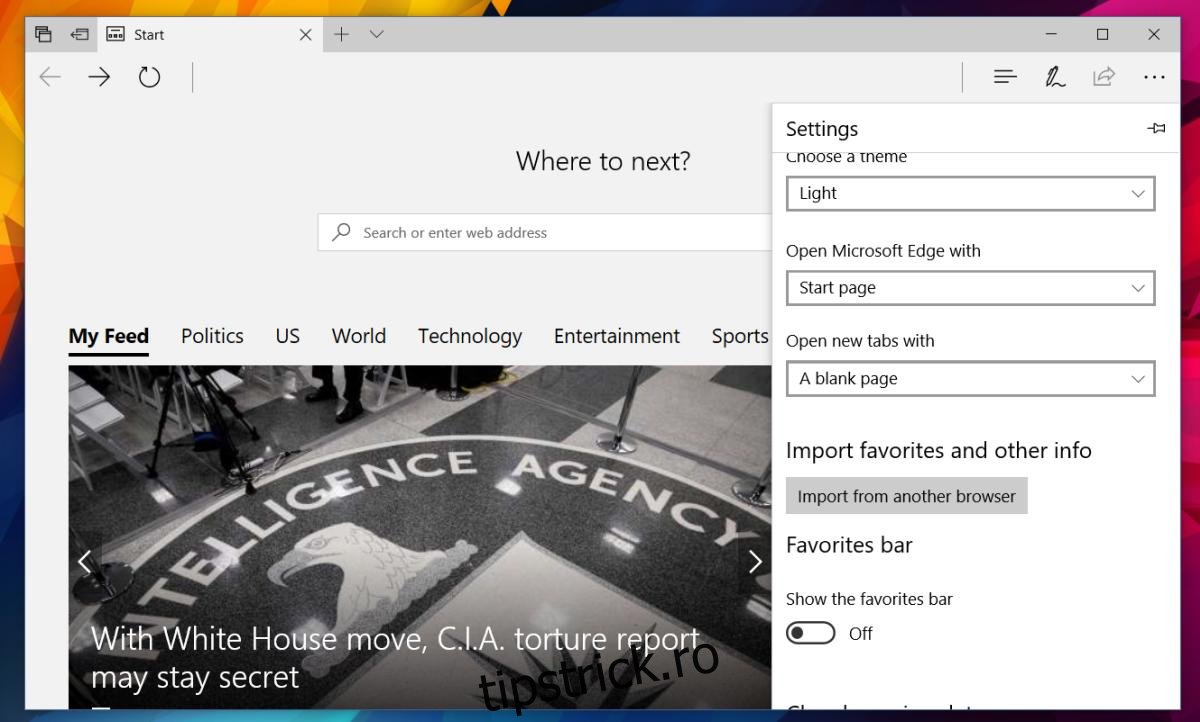
În fereastra următoare vei vedea opțiuni pentru import din Internet Explorer și Firefox, dar nu și pentru Chrome. Alege „Importați din fișier”. Navighează către fișierul HTML creat anterior din Chrome și selectează-l.
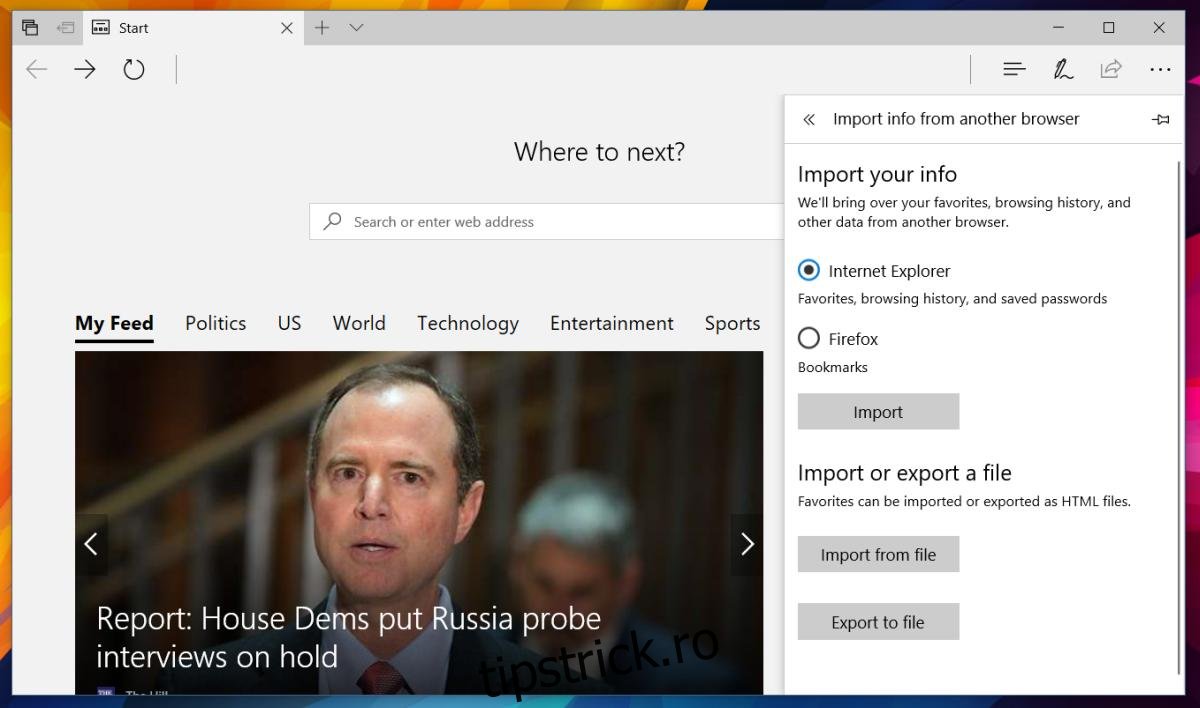
Posibile probleme în Microsoft Edge
Dacă totul decurge normal, Microsoft Edge va importa marcajele. Totuși, există un risc ca procesul să eșueze. În timpul testelor s-a observat că Edge se poate bloca în timpul importului din fișier HTML, mai ales dacă ai un număr mare de marcaje. Verifică secțiunea Hub din Edge pentru a vedea dacă importul a avut succes. În caz contrar, vei avea nevoie de o soluție alternativă.
O soluție este importul marcajelor Chrome în Firefox și apoi utilizarea funcției de import Firefox din Edge. Instalează Firefox, importă marcajele Chrome în el și apoi folosește funcția de import a marcajelor Firefox încorporată în Microsoft Edge. Această soluție ocolitoare este mai complicată și poate descuraja utilizarea Microsoft Edge, dar browserul are punctele sale forte, chiar dacă încă mai prezintă erori.